RLA 形式(Run-Length Encoded、バージョン A)は、任意のイメージ チャネルを含む能力をサポートする一般的な SGI® 形式です。出力ファイルを設定するとき、リストから[RLA ファイル(*.rla)](RLA Image File(*.rla))を選択し、[設定](setting)ボタンをクリックすると、[RLA イメージ ファイル形式](RLA Image File Format)ダイアログ ボックスに入ります。そこでファイルに書き出すチャネル(および形式)を指定します。
インタフェース
RLA ファイルが出力形式として選択されているとき、[レンダリング出力ファイル](Render Output File)ダイアログ ボックスの[レンダリング](Render)または[設定](Setup)をクリックすると、[RLA イメージ ファイル形式](RLA Image File Format)ダイアログ ボックスが表示されます。
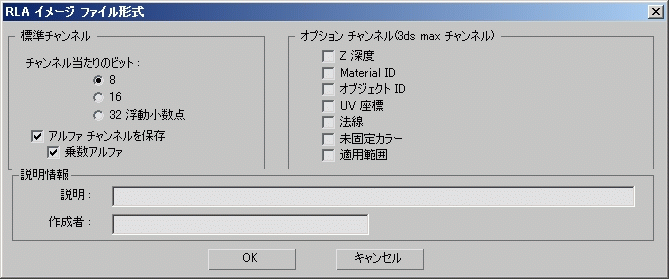
[標準チャネル](Standard Channels)領域
標準チャネルは、RGB カラーとアルファ(透明度)チャネルです。
- チャネル当たりのビット数
- チャネル当たりのビット数を 8、16、32 浮動点数値から選択します。既定値は 8 です。
- アルファ チャネルを保存
-
アルファ チャネルを保存するかどうかを選択します。既定値ではチェックマークが付いています。
注: iray レンダラー は、アルファ チャネルを生成しません。乗数アルファこのチェック ボックスにチェックマークが付いている場合、アルファ チャネルを先行乗算します。 既定値ではチェックマークが付いています。
このイメージを後で構成に使用する場合、先行乗算によって計算時間を節約できます。詳細については、「[乗算済みアルファ](Premultiplied Alpha)」を参照してください。
[オプション チャネル](Optional Channels)領域
出力 RLA ファイルについては、8 つの追加チャネルを生成(およびレンダリング フレーム ウィンドウで表示)できます。
- Z 深度
- 白から黒へグラデーションを繰り返しながら Z バッファ情報を表示します。グラデーションはシーンのオブジェクトの相対的な深さを示します。
- Material ID
- シーンの中のオブジェクトに割り当てられたマテリアルで使用している効果チャネルを表示します。効果チャネルは、マテリアル エディタで設定され、ビデオ ポストの合成時に使用されるマテリアル プロパティの 1 つです。各効果チャネル ID は、異なるランダム色で表示されます。
- オブジェクト ID
- [オブジェクト プロパティ](Object Properties)ダイアログ ボックスを使用してオブジェクトに割り当てられた G-バッファ オブジェクト チャネル ID を表示します。G-バッファ ID は、ビデオ ポスト合成時に使用されます。各 G-バッファ ID は、異なるランダム色で表示されます。
- UV 座標
- UV マッピング座標をカラー グラデーションに使用します。このチャネルは発生する可能性のあるマッピングの合わせ目を表示します。 注: 座標を使用するマップが適用されていないかぎり、[UVW マップ](UVW Map)モディファイヤが適用されたオブジェクトの UV 座標は表示されません。
- 法線
- 法線ベクトルの方向をグレースケール グラデーションで表示します。明るいグレー サーフェスではビューに向かって法線が伸びています。暗いグレー サーフェスではビューから遠ざかって法線が伸びています。
- 未固定カラー
- イメージの中の、カラーが有効なカラー範囲を超えていて、修正された領域を表示します。エリアは鏡面反射ハイライトの周りに明るい彩度の色で表示されます。
- 適用範囲
- サーフェス フラグメントの適用範囲を保存します。その他の G-バッファ値(Z 深度や法線など)がそこから得られます。Z-適用範囲の値は 0 ~ 255 です。Z-適用範囲を見るには、[設定](Setup)サブダイアログ ボックス内で[Z]チェックボックスをオンにして RLA ファイルにレンダリングし、次にレンダリングしたフレーム ウィンドウのチャネル表示で[Z]を選択します。
Z-適用範囲は主として開発者向けに提供されている機能で、Z バッファのアンチエイリアシングに役立ちます。
[説明情報](Descriptive Information)領域
この情報はファイルに保存されます。
- 説明
- 説明文をここに入力します。
- 作成者
- 自分の名前をここに入力します。